Как выключить Xbox DVR
- Recluse
- 17.01.2017
- 15 156
- 0
- 26.05.2019
- 1
- 1
- 0

Xbox DVR - это одна из возможностей приложения Xbox, с помощью которой можно записывать видео и делать скриншоты (снимки экрана) в играх. Однако, многими было отмечено, что включенный Xbox DVR может заметно снижать производительность в играх, поэтому всем повсеместно рекомендуется данную функцию выключать. О том, как это сделать и будет наша статья.
Отключение Xbox DVR в Windows 10
- Открываем меню Настроек (значок шестеренки в меню пуск), и выбираем пункт "Игры".
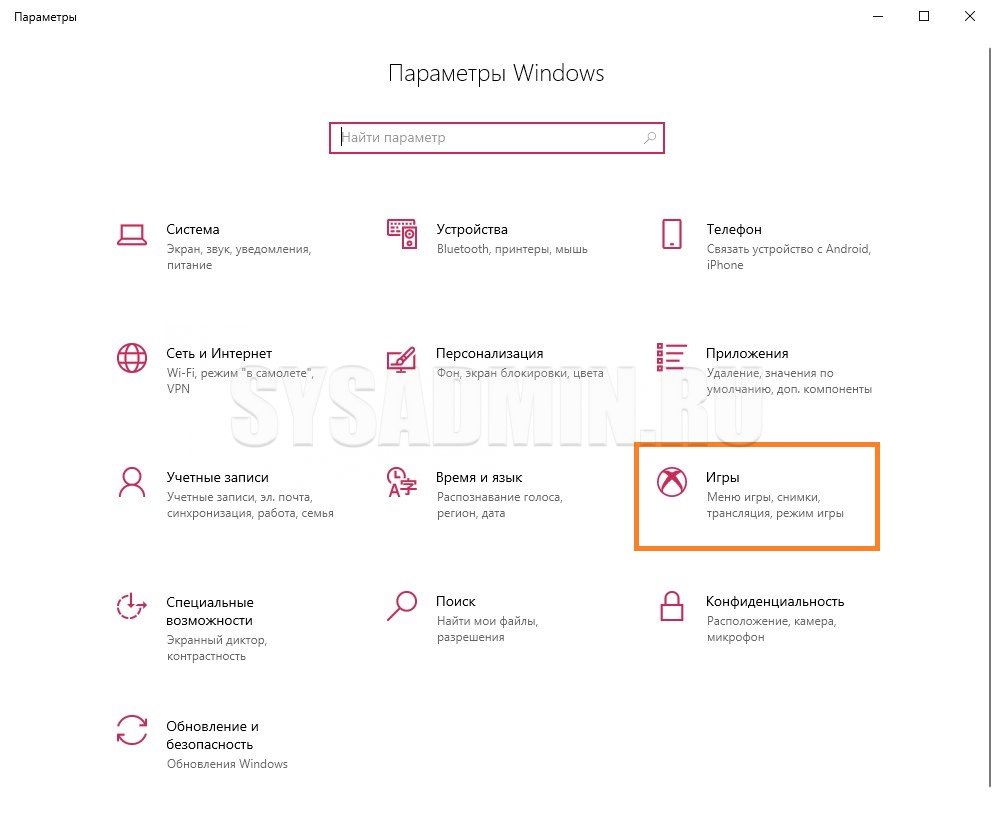
- В самом верху, у пункта "Записывайте игровые клипы, делайте снимки экрана и транслируйте их с помощью меню игры" передвигаем ползунок в положение "Откл.".
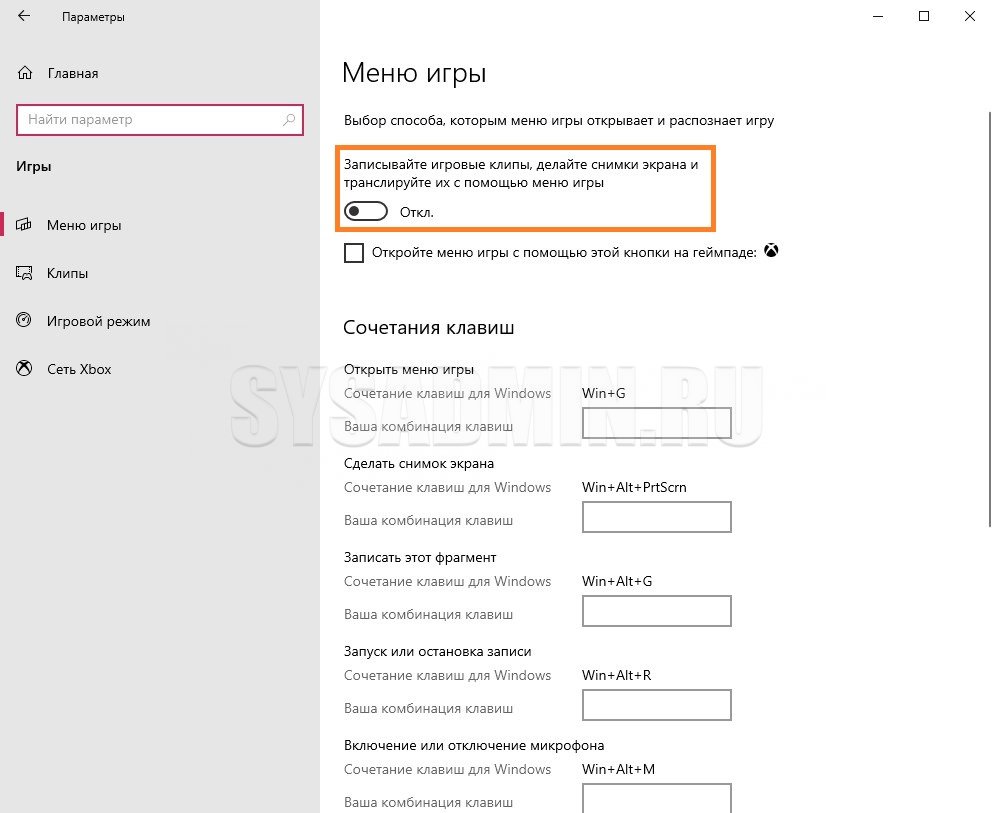
Отключение Xbox DVR (старая версия Windows 10)
Данный метод требует наличия Microsoft аккаунта, если он у вас отсутствует, то обратитесь к следующему способу отключения Xbox DVR.
- В меню Пуск начинаем поиск по слову Xbox - в результатах должно появится одноименное приложение.
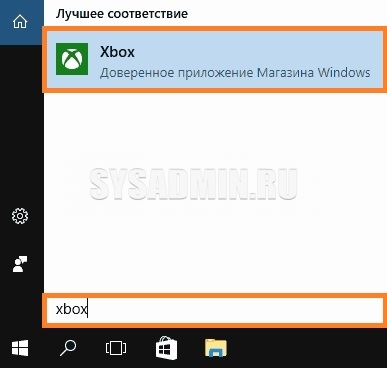
После запуска может потребоваться вход под учетной записью Microsoft, либо выполняем это требование, либо смотрим способ ниже.
- В самом низу приложения Xbox находим иконку шестеренки, которая символизирует настройки. Нажимаем на неё.
- В окне настроек нужно перейти на вкладку "DVR для игр" и в пункте "Создавать игровые клипы и снимки экрана с помощью DVR для игр" переключить ползунок со значения "Вкл." на значение "Выкл.".
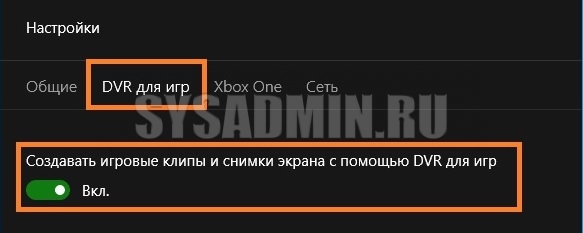
Отключение Xbox DVR через редактор реестра
- Запускаем редактор реестра, для этого нужно нажать клавиши Win+R, а затем ввести в строке команду
regeditи нажать кнопку ввода (Enter). Запустится приложение Редактор реестра.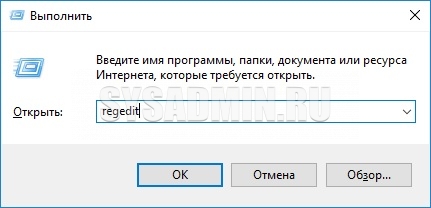
- Переходим по следующему адресу:
HKEY_CURRENT_USER\System\GameConfigStore. Там находим параметр под названием GameDVR_Enabled и ставим ему значение 0.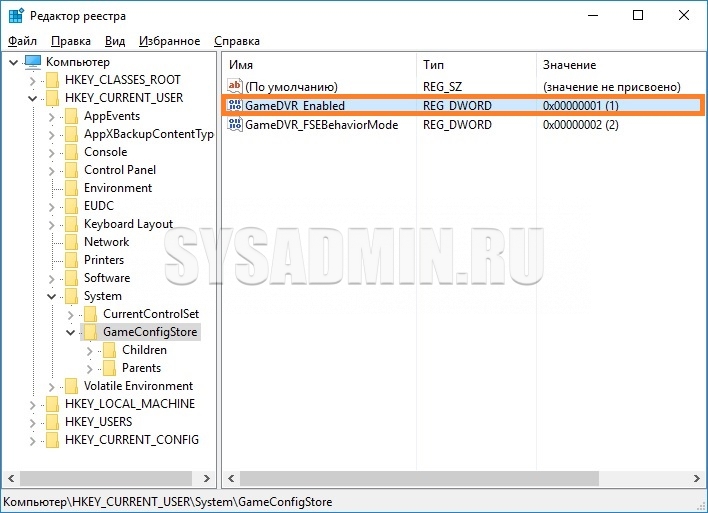
- Теперь переходим по адресу
HKEY_LOCAL_MACHINE\SOFTWARE\Policies\Microsoft\Windowsи там создаем параметр DWORD 32 бита под названием "AllowGameDVR", и ставим ему значение 0.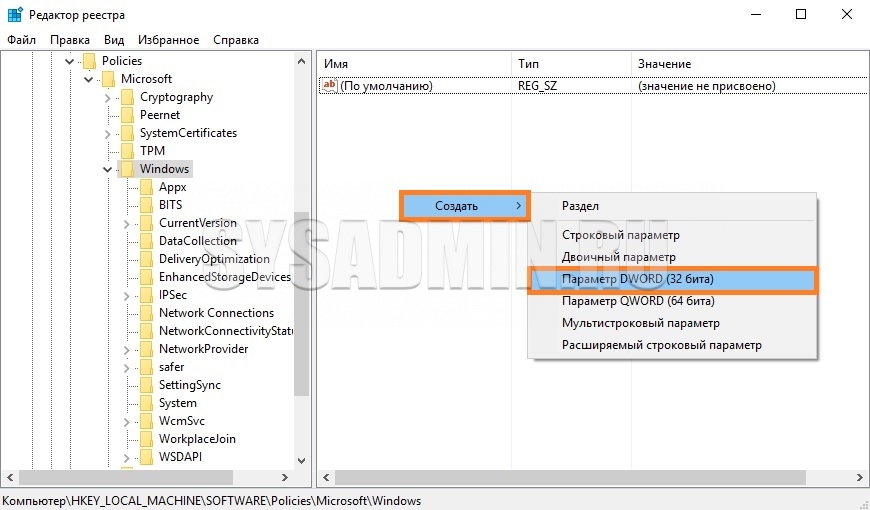
- Перезагружаем компьютер.
Добавить комментарий